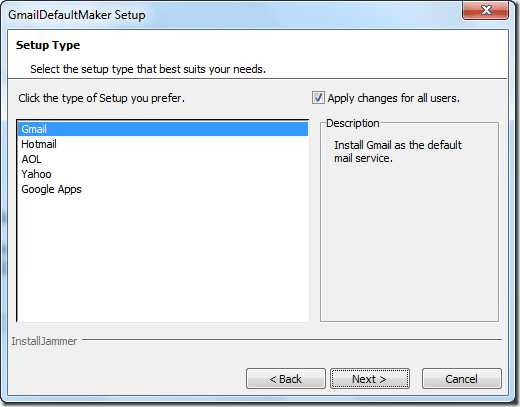8 лучших способов исправить код ошибки Roblox 901 в Windows 11
Roblox — это интересный способ окунуться в собственные многопользовательские игры. Но не всегда все идет по плану, и у некоторых игроков появляется код ошибки Roblox 901 при присоединении к игре или создании учетной записи.

Программы для Windows, мобильные приложения, игры - ВСЁ БЕСПЛАТНО, в нашем закрытом телеграмм канале - Подписывайтесь:)
Наиболее распространенными причинами этого кода ошибки Roblox являются существующий запрет учетной записи, неправильный выбор имени пользователя при создании учетной записи, сбои в сети и сервере, а также проблемы с установкой приложения. Используйте эти восемь исправлений, чтобы решить проблему навсегда.
1. Проверьте статус сервера Roblox.
Во-первых, вы должны проверить состояние сервера Roblox, чтобы исключить возможность сбоя сервера. В Роблоксе есть официальная страница статуса сервера который сообщает обо всех зарегистрированных сбоях и статусе их разрешения.
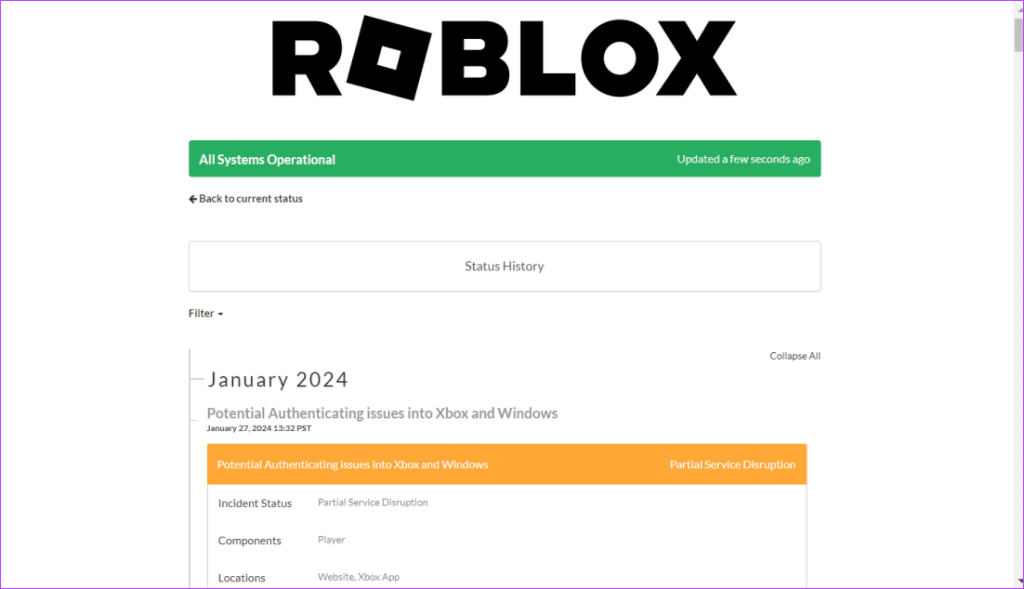
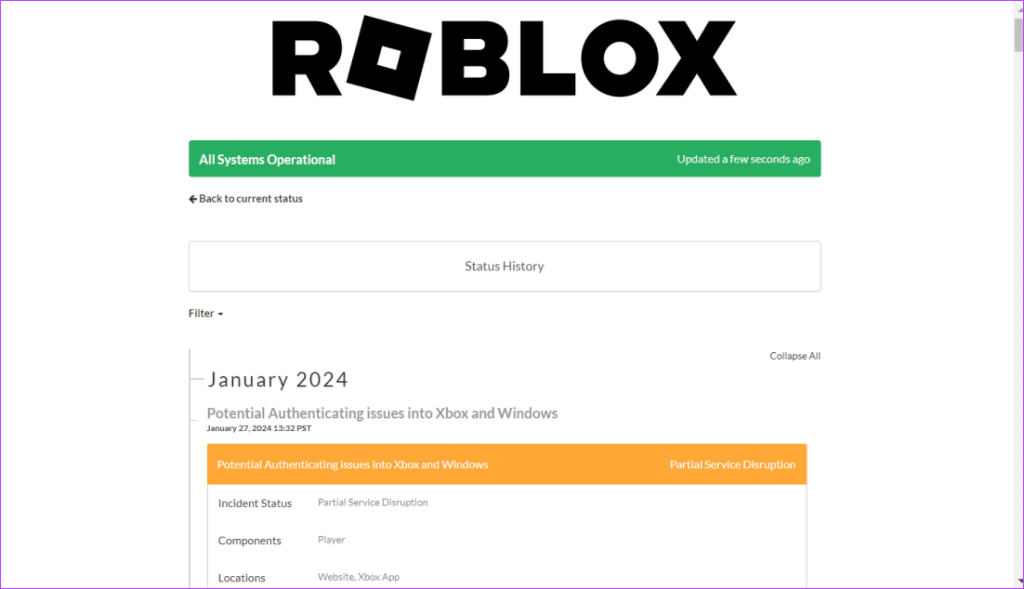
Если это небольшой сбой, вы можете использовать Детектор Дауна (сторонний сайт мониторинга сбоев) и даже форумы X и Reddit, чтобы узнать, сталкиваются ли другие с подобной проблемой. Подождите, пока Roblox не устранит проблему на их стороне, и они попытаются присоединиться к серверу.
2. Исключите возможность блокировки аккаунта
Вы можете столкнуться с кодом ошибки Roblox 901, если ваша учетная запись заблокирована на одном сервере или в Roblox. Вам следует использовать официальная веб-форма доступен на веб-сайте Roblox, чтобы связаться с командой модерации апелляций Roblox. Обязательно укажите все факты, подтверждающие вашу апелляцию, и подайте ее в течение 30 дней с момента продолжающегося запрета.


3. Используйте подходящее имя пользователя при создании учетной записи.
Если вы столкнулись с этим надоедливым кодом ошибки Roblox при регистрации новой учетной записи Roblox, вы должны создать подходящее имя пользователя, соответствующее официальным рекомендациям. Ваше имя пользователя может иметь длину от 3 до 20 символов и должно включать буквенно-цифровые символы и одно подчеркивание.
Не указывайте личную информацию, такую как номера телефонов и названия населенных пунктов, а также не используйте ненормативную лексику в имени пользователя при регистрации. Создайте легко запоминающееся имя пользователя, в котором отсутствуют все вышеупомянутые плохие элементы.
4. Очистите кэш DNS
Устаревший кэш DNS может вызвать проблемы при подключении к Roblox. Итак, вы должны очистить его на своем ПК с Windows. Вот как:
Шаг 1: Нажмите клавишу Windows, чтобы открыть меню «Пуск». Тип cmd в строке поиска и нажмите Enter, чтобы запустить командную строку.


Шаг 2: Введите следующую команду и нажмите Enter, чтобы выполнить ее:
ipconfig /flushdns


Шаг 3: Закройте окно командной строки.
5. Выйдите из своей учетной записи Roblox.
Если вы застряли на странице присоединения к серверу Roblox, выйдите из своей учетной записи, а затем войдите снова. Вот как:
Шаг 1: Нажмите кнопку с тремя точками в меню слева.


Шаг 2: Теперь нажмите кнопку «Выйти».


Шаг 3: Закройте приложение Roblox.
Шаг 4: Запустите Роблокс. Введите данные своей учетной записи и нажмите кнопку «Войти».


Попробуйте подключиться к игровому серверу и проверьте, появляется ли ошибка.
6. Попробуйте войти с другого устройства.
Еще один способ обойти код ошибки 901 Roblox — войти в систему с помощью другого устройства. Вы можете использовать веб-версию Roblox для входа в систему или использовать другой мобильный телефон или игровую консоль для выполнения своих задач.
Проверьте, можете ли вы получить доступ к своей учетной записи и присоединиться к игровому серверу, с которым ранее сталкивались ошибки, используя другое устройство.
7. Восстановить или перезагрузить Robox
Версия приложения Roblox из Microsoft Store поддерживает функции восстановления и сброса. Таким образом, вы можете попытаться восстановить или даже выполнить полный сброс, не удаляя приложение и не переустанавливая его снова. Вот как это сделать:
Шаг 1: Нажмите клавишу Windows, чтобы открыть меню «Пуск». Тип Роблокс в строке поиска и выберите параметр «Настройка приложения».


Шаг 2: Прокрутите вниз до раздела «Сброс». Нажмите кнопку «Восстановить».


Шаг 3. Дождитесь завершения восстановления. Сверните окно приложения «Настройки», а затем запустите Roblox, чтобы проверить, возникнет ли ошибка снова.
Шаг 4: Перейдите в окно приложения «Настройки». Нажмите кнопку «Сбросить».


Вам придется снова войти в свою учетную запись Roblox.
8. Переустановите Роблокс
Если вы не используете версию Roblox из Microsoft Store, вам необходимо переустановить приложение, чтобы заменить любую поврежденную установку последней версией. Повторите следующие шаги:
Шаг 1: Нажмите клавишу Windows, чтобы открыть меню «Пуск». Тип appwiz.cpl в строке поиска и нажмите Enter, чтобы открыть окно «Программы и компоненты».


Шаг 2. Найдите приложение Roblox и щелкните его правой кнопкой мыши. Выберите опцию «Удалить».


Шаг 3. Следуйте инструкциям на экране, чтобы удалить приложение.
Шаг 4: Загрузите последнюю версию Roblox.
Шаг 5: Дважды щелкните установочный файл, чтобы начать установку.
Шаг 6. Войдите в свою учетную запись Roblox и проверьте, сохраняется ли ошибка.
Если вы не использовали Версия Roblox из Microsoft Store, вы тоже можете это попробовать. Веб-браузер также подойдет для Roblox.
Исправить ошибки Роблокса
Это были восемь способов исправить код ошибки Roblox 901 в Windows 11. Исключите сбои сервера и возможность блокировки учетной записи, очистите кэш DNS в Windows и создайте имя пользователя, соответствующее рекомендациям Roblox. Войдите в систему с другого устройства, исправьте или перезагрузите приложение и, наконец, переустановите Roblox, чтобы устранить проблему. Дайте нам знать, какой трюк помог вам решить проблему, в комментариях ниже.
Программы для Windows, мобильные приложения, игры - ВСЁ БЕСПЛАТНО, в нашем закрытом телеграмм канале - Подписывайтесь:)